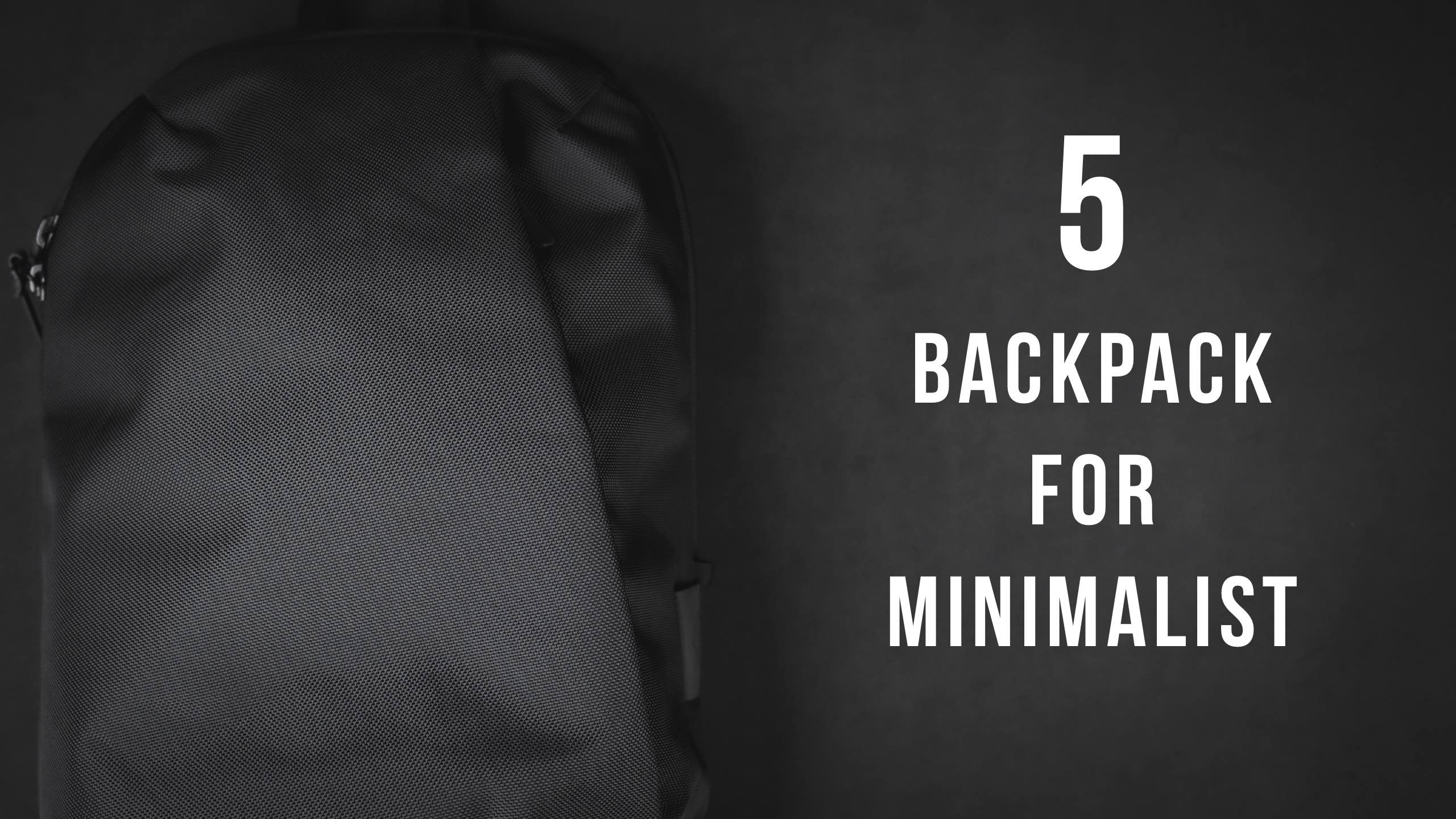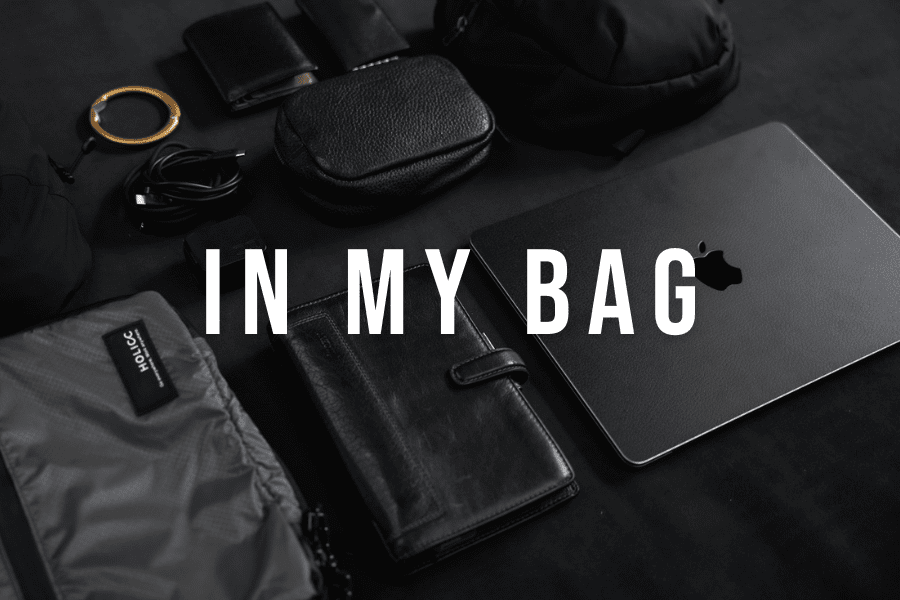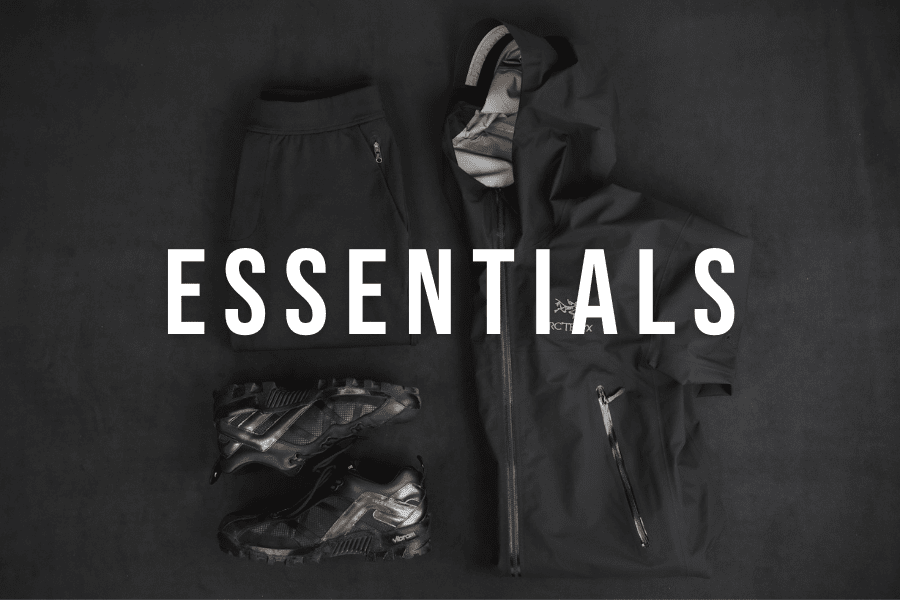[voice icon=”https://monopolis-sai.com/wp-content/uploads/2019/11/img_0545.jpg” name=”nike(ニケ)” type=”big”]いつもご覧いただきありがとうございます!
Apple製品が暮らしに欠かせないnike(ニケ)です。[/voice]
[voice icon=”https://monopolis-sai.com/wp-content/uploads/2020/04/8c385af7-cf08-4f0d-836a-a59aad646c4d.png” name=”Macbookが気になる大学生” type=”l”]
- 大学生にMacbookってどうなの?
- 大学生にMacbookは高すぎる?
- 大学生がMacbookを使うメリット・デメリットを知りたい![/voice]
このような疑問に参考になる記事です!
結論として
自分に合ったMacbookを選べば全然高すぎることはないし、大学生にはかなりおすすめできるPCです!
ただし、あとから後悔しないためにメリット・デメリットや注意するべき点だけ抑えておくことをおすすめします!
大学時代にWindowsのPCを2台購入し、現在Macbook Proを愛用している僕自身が失敗したポイントも含めてまとめていきます。
しっかりと納得して購入しさえすれば、間違いなくあなたの大学生活を充実させる最高のお供になりますよ!
[nlink url=”https://monopolis-sai.com/minimalist-goods/”]
[nlink url=”https://monopolis-sai.com/vlog-youtube-camera-recommend/”]
【Macbookの前に!】大学生がPC選びで注意するべきことは?

予算をケチって低スペックPCを買うのだけはNG!!
予算をケチって比較的安価なPCを買うことだけは避けましょう!
PCの起動や作業にいちいち時間がかかってパフォーマンスが最悪です。
そして、よくあるのが1年経たずして重くなりすぎて使い物にならないという始末。
具体的には、10万以上で予算を確保することをおすすめします!
後ほどご紹介しますが、Appleであれば公式サイトから学割もありますし、無金利のローンも組めるのでここだけは投資だと思って「これくらいで良いかな」と思うものより2段階以上スペックを上げて買うことをおすすめします。
持ち運びに適したサイズや重さであること!
大きすぎたり重すぎたりすると、持ち歩くのがしんどくて使わなくなることもあります。
持ち運びに適したサイズや重さの範囲内で選ぶようにしましょう!
[aside type=”boader”]【サイズ】〜15インチまで
【重さ】2kgが限界[/aside]
上記に記載はしましたが、理想は13インチの大きさで、重さは1kg台前半程度。[/aside]
もちろん、15インチや16インチなどでも軽いものもありますし、動画編集などでより大画面を選ぶ方もいますが、一般的な使用用途であれば13インチ程度がベストでしょう。
ちなみに、僕は動画編集もしますが携帯性と両立させたいので13インチを愛用しています。
使用するソフトが対応しているかどうか確認!
大学生の方は、特に学校で使用するソフトが対応しているかどうか確認が必要です。
よくあるパターンとして、理系の学生が授業で必須なソフトはWindowsしか対応していなかったりということ。
あと、僕のように動画編集もしたい!という感じでPCを選ぶのであれば、スペックもしっかりと選ばないとあとから全く作業ができないという状態になってしまいます。
あらかじめ用途が決まっている場合は、そのソフトや使い方にあっているかどうか、確認しておきましょう!
[nlink url=”https://monopolis-sai.com/macbookpro-for-video-editing/”]
大学生にMacbookは本当におすすめ?|3つのデメリットを抑えておく

デメリット①:操作に慣れるまでは使いづらいかも
これまでWindowsのパソコンを使ってきて初めてMacbookを触ると、操作方法や仕組みの違いに戸惑うはず。
まず、キーボードの仕組みが違います。
WindowsのCtrl(コントロール)キーがMacではコマンドキーというものに置き換わります。
それにともなって、WindowsのPCでショートカットキーを多用されていた方は、Macでのショートカットキーを覚え直す必要があります。
なんとなく同じ感じなのですが、サクサク作業が進むまでは少し時間が必要。
あとはドックやら、ミッションコントロールやら、ローンチパッドやらMac特有の仕組みが複数あります。
覚えてしまえば全く問題ないどころか、むしろ相当便利に感じるのですが、それまでは使いづらいと感じる方が多いです。
デメリット②:Office系ソフトは完全な互換性がない
大学生であれば必ずWord、Exel、Power PointといったOffice系のソフトを使うシーンがあると思います。
Macbookでもそのようなソフトが使えなくはないんですが、完全に互換性がありません。
たとえば、Macbookのパワポで作った資料データをWindowsのPCに送ったときにレイアウトが少し崩れてしまったりすることがあります。
もちろん、Macbookで作成したデータをそのままMacbookで投影する際は問題ありません。
レポートを提出したり、たまにパワポを作成するくらいであれば、おそらく問題ないですし、学校のPCでOffice系のソフトを利用できることが多いと思うので、それで代用するのもありでしょう。
ソフトを使用して、Mac↔Windows間でファイルをやり取りすることが頻繁にある方は、Windows PCを選んだほうが無難ではあります。
とはいえ、最近ではMacbookを使っている学生も増えてきていますし、気にしすぎる問題ではありません。
僕のときは先生がMacで逆にパワポのレイアウト崩れていました(笑)
デメリット③:接続端子がUSB-Cのみ【周辺機器が必須】
Macbookに接続できる端子はUSB-Cという種類で、よくあるUSB-Aの端子は使用できません。
また、画面を投影したりするHDMIの端子もないため、そのままでは外部機器との接続があまりできない状態です。
Apple製品間でファイルの移動をするときはスーパー便利なAirdropで一瞬なので問題ありませんが、たとえばSDカードにデータを移すときは仲介役となる周辺機器が必要になります。
個人差はありますが、基本的にiPhoneを使っている人であればそこまで外部機器と接続することは多くないですし、後ほどご紹介する便利な周辺機器も多数用意されているので、そこまで問題点ではありません。
唯一あるとすると、追加でコストがかかってしまうという金銭的なデメリットがあります。
必須&あると便利な周辺機器については以下でまとめています。
[nlink url=”[nlink url=”https://monopolis-sai.com/macbookpro-accessories/”]”]
大学生にMacbookがおすすめできるワケ|素晴らしすぎる7つのメリット
僕が実際に使ってみて特に強烈に感じるメリットは以下の7つです。
[aside type=”boader”]
- 洗練されたミニマルなデザイン
- 美しいディスプレイとフォント
- Apple製品間の相性が抜群
- 自由自在の操作を可能にするショートカットキーとトラックパッド
- 追加アプリで自分だけのPCに進化
- バックアップでPCの乗り換えが超ラク
- 新しいことにチャレンジできる[/aside]
1つずつ順に説明していきます!
メリット①:洗練されたミニマルなデザイン

世界中のMacbookユーザーの琴線に触れるデザイン性の高さは大きな魅力の1つ。
大学生であれば使っている人もそうでない人も、多くの人がそのカッコよさに惹かれたことがあるはず。
アルミ削り出しの筐体に、Appleのロゴ以外すべての無駄をなくした究極のデザインです。
「みんな一緒で嫌」という人がいますが、同じモデルのPCを使う人が増えれば当たり前にみんな同じに見えます(笑)
それはどのPCでも同じこと。
さらに、ベースはMacbook でありながら、そこに個性を出すことはいくらでも可能です。

僕はこんな感じでスキンシールというものを貼っています。
個性が出る+傷から守れる+落としづらくなる
もともとのMacbookはサラサラとしているので、若干滑りやすく感じます。
[nlink url=”https://monopolis-sai.com/macbook-skin-sticker/”]
メリット②:美しいディスプレイとフォント

MacbookのRetinaディスプレイやフォントは驚くほどきれい。
機会があれば、まずはお近くの家電量販店やAppleストアに立ち寄ってみてください。
たしかにWindowsも最近は遜色ないほどまで進化していますが、それでもMacには敵わないと感じる魅力ポイント!
それゆえ映画など動画視聴に向いていたり、写真や動画の編集だったりよりクリエイティブな作業をする人から選ばれている理由でもあります。
メリット③:Apple製品間の相性が抜群

MacbookはiPhoneやiPad、Apple WatchなどほかのApple製品との愛用が抜群に良いです。
たとえば、ファイルのやりとりはケーブルを繋いだりせずに基本すべてAirdropでOK!
ファイルだけでなく、iPhoneで見ているサイトなども一瞬で飛ばせます。
また、iPadがあればMacbookのサブディスプレイとして画面を拡張することも可能!
僕も自宅でガッツリ作業するときは2画面体制で使用しています。
そして、Apple Watchを着用しているのでロック画面はいつも自然に解除されます。
ここでご紹介しているのは一部ではありますが、とにかくApple製品は揃えることで見た目以上に機能面で力を発揮します。
メリット④:追加アプリで自分だけのPCに進化
Macbookは本当に拡張性が高いなと実感します。
アプリの数だけならWindowsのほうが多いんですが、個人的な印象としてMacのほうが「優秀な」アプリが多いです。
特にUI(アプリの表示や設計)が優れていて、使っていて楽しいし便利!
あとは、操作性を拡張してくれるアプリに関しては圧倒的にMacbookのほうが強いです。
たとえば、Automatorという純正アプリやMacユーザーであれば必須アプリのBetterTouchToolを使うことで、あらゆる操作が可能になると言っても良い。
ほかにも、Paste、マグネットなど突き詰めていくと伸びしろしかないですが、少しずつ調べながらお気に入りのMacbookを自分だけの1台に仕上げていく楽しみもあります。
外観はみんな同じでも、中身は人によって驚くほど違いますよ!
少し昔の動画にはなりますが、のりごとーさんの動画でMacbookの凄さがなんとなくわかると思います!
メリット⑤:バックアップでPCの乗り換えが超ラク

iPhoneを使われている方は、携帯を変えるときに非常にスムーズに機種変更ができる印象をお持ちの方も多いと思います。
それがPCでもできちゃうということですね!
この純正のタイムマシーンというアプリを使うことで、端末をそのままの状態で次の機種へと引き継いで同じ環境ですぐに作業を始めることができます。
Windowsでも、システムごとバックアップをとることはできますが、使うPCによって不具合が出てしまったり、どうしても安定しづらい…
特にMacbookでは細かな操作の設定などもしてあるので、それをまた1からというのは骨が折れます。
個人的には「タイムマシーン」という名前もとても気に入ってます(笑)
メリット⑥:大切に使えば機種変更時に高く売れる
Macbookはじめ、Apple製品は型落ちでも高く売れます。
なので、おすすめは2〜3年ごとに乗り換えて新しい機種をお得に使い続けること。
Windows PCは中古で売る場合の相場がMac比べて圧倒的に低いので、この点は大きなメリットとなります。
僕も少しでもきれいに使って高く売れるように、保護フィルムやスキンシールを使っています。
メリット⑦:新しいことにチャレンジできる

Macbookを使うことで得られる7つ目の意外なメリット
それは、「新しいことにチャレンジできる」こと。
僕はMacbook Proを買って動画編集を本格的にスタートしましたし、ブログやプログラミングを始めたりする人も多いですね。
理由はいくつかあると思います。
[aside type=”boader”]
- 操作性やスペックの高さ
- Macbookを仕事道具として使っているユーザーが多いから
- Macbookを触りたくなるから[/aside]
僕の感覚では、操作性の高さと単純にかっこいいから触りたくなるという理由がまず第一。
その上で、実際にMacbookユーザーにはスタバでドヤるだけの人もたしかにいる一方で、生活を支える仕事道具として使っている方も多いです。
せっかくMacbookを使うなら、自分もなにかやりたいなという気持ちになりやすいですよね!
僕は大学生にブログを始めることをおすすめしています。
実際に弟には大学に入ってすぐにおすすめし、今では大学生活の軸になっています。
書くことに慣れてレポートなんて余裕って言ってましたね(笑)
[nlink url=”https://monopolis-sai.com/howto-start-blog/”]
[nlink url=”https://monopolis-sai.com/reason-blog-recommend-student/#i-2″]
大学生におすすめのMacbookはどれ?|選び方や見るべきポイント

動画編集やプログラミングをするならMacbook Pro
動画編集やプログラミングなど、PCのスペックが求められる場合はMacbook Pro一択です。
「やり始めている」、もしくは「やりたいと思っている」場合はケチってAirを選ぶと後悔します。
とはいえ、Airでも動画内容やソフトによっては問題なく編集できる場合もあります。
ただし、Macbook Proで動画編集もしっかりとできるスペックにすると価格が一気に上がり30万弱になってしまいます。
なので、そこまで取り組む可能性の高くない方や、まずは簡単なレベルからで十分という方は、ProでなくAirから始めて次の機種でProを検討する感じで問題なしです!
[nlink url=”https://monopolis-sai.com/macbookpro-for-video-editing/”]
Macbook Airは最高コスパで大学生に超おすすめ!
Macbook Airは軽いしコンパクトだし、そして何より価格がリーズナブル!
10万円台で十分購入できるので、動画編集のように特別重たい作業をしない方にはWindowsPCを含めても最高の選択です。
もちろんネットを見たり、動画視聴も快適。
レポートやブログなどもサクサクできるので、今僕が大学生でこれからPCを選ぶなら間違いなくMacbook Airを選びますね!
Windows PCでもちゃんとしたものを買おうとすると同じくらいの価格になるので、それならMacbook Airのほうが良いと思います!
スペックの高くないMacbook Pro(下位モデル)を購入するなら、Airで十分です。
大学生はどこでMacbookを購入するのがおすすめ?
Apple公式から学割を使って購入!【ローンも組める】
大学生がMacbookを購入する際は、Apple公式サイトから学割を利用して購入するのがおすすめ!
もちろんAppleストアの店頭で購入してもOK!
学生の場合は1万円程度安く購入可能で、24ヶ月無金利のローンも組めるので、学生・教職員向けストアからチェックしてみてください。
Macbookには周辺アクセサリーがあるとより便利に!

Macbookを使うなら、周辺アクセサリーを活用してより快適に使いたいところ!
中でも必須とも言えるアイテムがこちら!
[aside type=”boader”]
- USB-Cハブ
- 保護フィルム
- コンパクトな充電器[/aside]
必須アイテムやあると便利なアイテムについてこちらの記事でまとめていますので、合わせてチェックしてみてください!
[nlink url=”https://monopolis-sai.com/macbookpro-accessories/”]
お気に入りのMacbookと大学生活を充実させよう!

見た目以外にもMacbookのメリットをしっかり理解して使うことで、冗談抜きで大学生活が変わると思います。
世間でMacbookが批判されがちなのは、使っている側も批判する側もそのメリットをよく知らないからですね(笑)
はじめは慣れないこともあるかと思いますが、大学生のうちから少しずつMacについて詳しくなっておくと、圧倒的に周りと差をつけることができます。
Macbookで大学生活をより充実させましょう!
最後までご覧いただきありがとうございました!
[aside type=”boader”]自分の愛用しているモノや趣味のコトを紹介してみよう!
[nlink url=”https://monopolis-sai.com/howto-start-blog/”][/aside]
[nlink url=”https://monopolis-sai.com/blog-merits/”]
[nlink url=”https://monopolis-sai.com/minimalist-goods/”]
[nlink url=”https://monopolis-sai.com/vlog-youtube-camera-recommend/”]
[nlink url=”https://monopolis-sai.com/best5-earphone-nc/#1″]